Win10强制解除电脑开机密码可以通过多种方式实现,最常见的方法包括使用重置密码盘、进入安全模式或使用命令提示符。这里我们将介绍如何使用命令提示符来强制解除密码。您需要创建一个Windows安装介质,并通过该介质启动计算机。接着,选择“修复计算机”,进入命令提示符界面。通过输入特定的命令,您可以重置或删除当前的用户密码,从而实现解除开机密码的目的。
一、使用Windows安装介质解除开机密码
通过Windows安装介质进入命令提示符是解除密码的有效方法。您需要准备一个可启动的USB驱动器或光盘,启动计算机并选择“修复计算机”。在“故障排除”选项下,选择“命令提示符”,输入特定命令,如“net user 用户名 *”,然后按Enter键,可以直接重置密码。
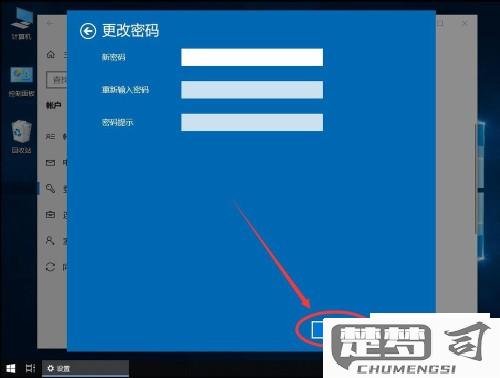
二、安全模式下解除密码
安全模式允许用户以最小化的环境启动Windows。在启动过程中,按F8键进入高级启动选项,选择“安全模式”。在安全模式中,您可以使用管理员账户登录,直接在控制面板中更改或删除用户密码。这种方法适合于知道管理员账户密码的用户。
三、使用第三方工具解除密码
市场上有多种第三方工具可以帮助用户解除Windows 10开机密码。这些工具通常提供直观的界面,用户只需按照提示操作即可完成密码重置。使用第三方工具时需谨慎,确保所下载的软件来自可信赖的来源,以避免潜在的安全风险。
常见问题解答(FAQs)
问:解除密码后会丢失数据吗?
答:通常情况下,解除开机密码不会影响计算机上的数据。但在进行任何操作前,建议先备份重要文件,以防不测。
问:以上方法是否适用于所有版本的Windows 10?
答:是的,以上方法适用于大部分Windows 10版本,但某些企业版会有不同的安全设置,需要情况进行调整。
问:我无法使用这些方法,应该怎么办?
答:以上方法无法解决问题,建议联系专业的计算机维修服务,或寻求微软官方支持,以获取进一步的帮助。
猜你感兴趣:
wifi显示不可上网是什么意思
上一篇
华为手机屏幕时长在哪里设置
下一篇
